
価格チャートを一覧確認できるアプリないかな?
ぼくは現在、
- 50種類以上
の暗号資産を所有しています。
いつの間にか。
そして その大半は、
- 爆上げしたら売るもの。
ばかりです。
そのため、ちょくちょく価格チャートを確認します。
しかし、これだけの種類があったら…
一つ1つ確認するのは、かなり面倒です。
そこで、
- 一覧として確認できる。
- スマホアプリで閲覧可能であること。
などを条件に探してみました。
すると、すぐに見つかりました。
それは、
- CoinMarketCap(コインマーケットキャップ)
です。
このアプリ、ものすごく万能。
その他の機能も、有益なものばかりです。
そのため今回、
- CoinMarketCapの意外な使い方3選。
ということで、厳選したものを ご紹介します!
目次(記事のまとめ)
まずはアプリダウンロード&新規登録
まず始めに、
- アプリダウンロード
- アカウント作成
が必須です。
その方法は、以下の画像を参考に。
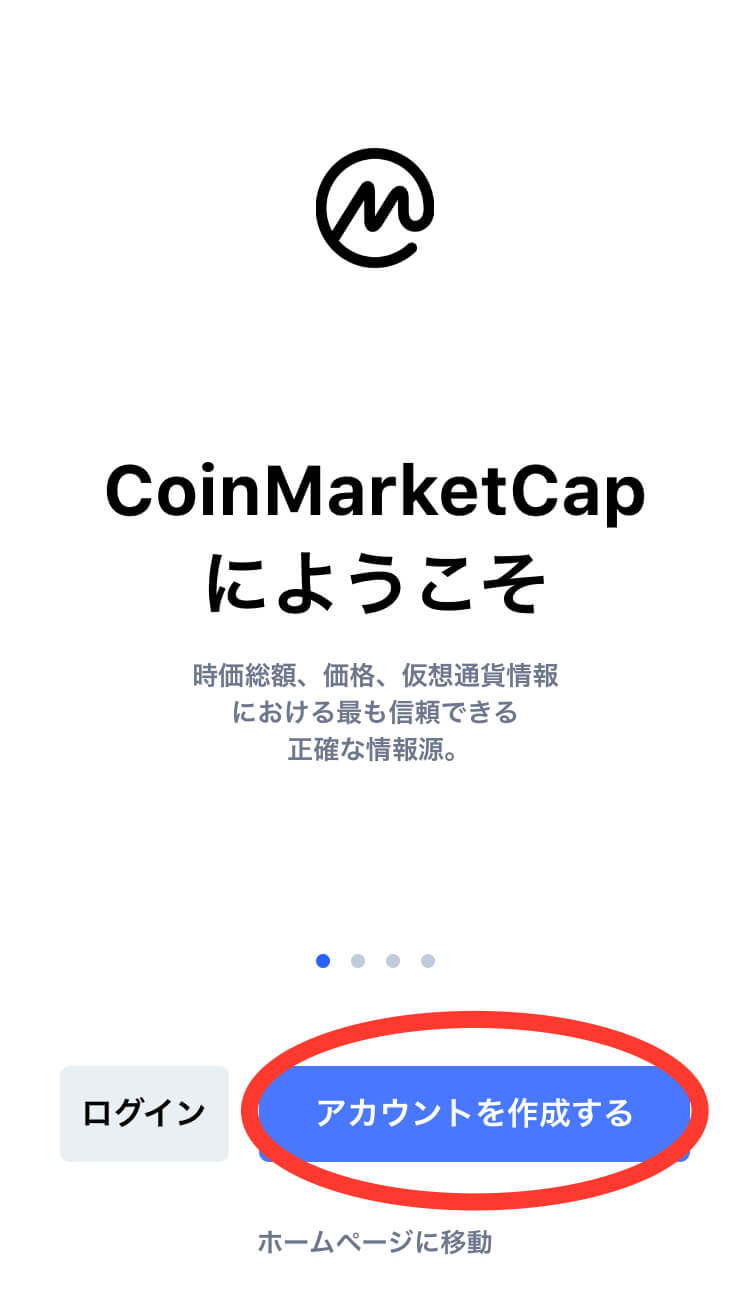

ここで必要となるものは、
- メールアドレス
- パスワード
のみで、圧倒的スムーズです。
デフォルト通貨&言語設定は任意で
次に、

価格レートを「日本円」に変更したい!
という方も いるでしょう。
はじめは「ドル円」表示なので。
その場合は、画面左上のアイコンをタップします。
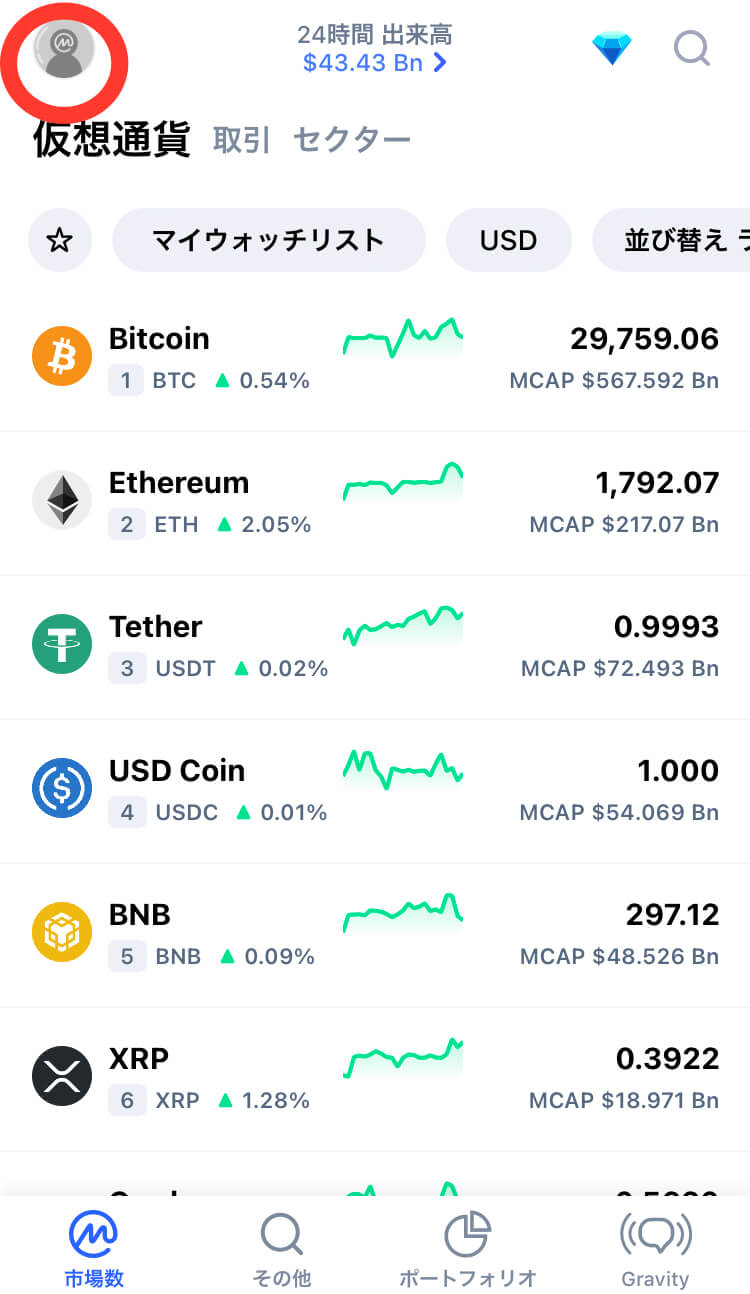
その後、
- Settings
を押したら、あとは以下の画像を参考に。
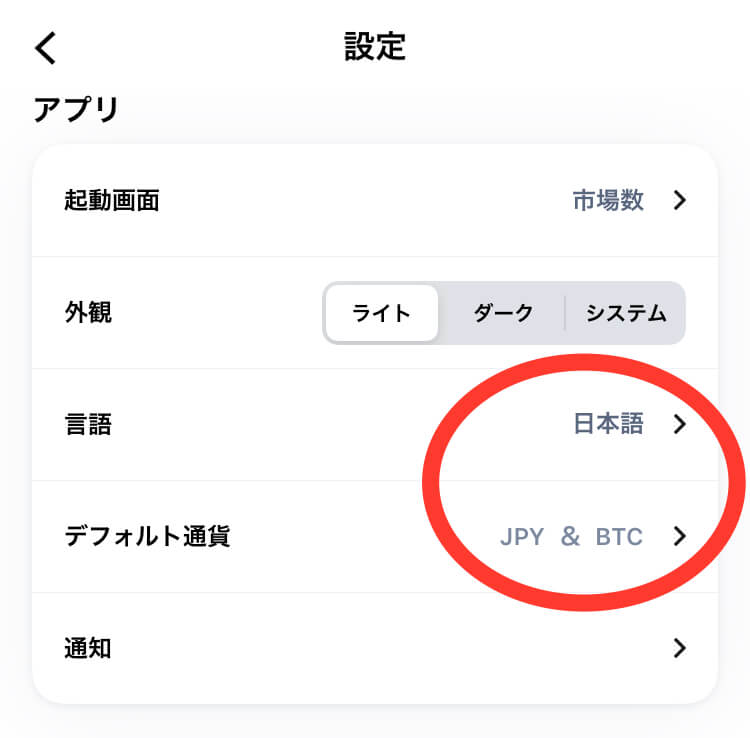
ちなみにアプリ言語は、始めから日本語のはず。
もし そうでなければ、同様に変更可能です。
アプリの意外な使い方3選
さて、ここまで準備できれば…
普通に価格チャートなど利用できます。
しかし、その他の機能も充実しています。
その中でも特に3つ、ぜひ利用したいものが あります。
① お気に入り暗号資産チャート
まず何もしなくとも、
- 時価総額ランキング
でのチャートを確認できます。
しかし、

自分が持っている通貨のみチェックしたい!
と思うことでしょう。
そこで、好きな暗号資産を検索したときに…
画面右上に「星マーク」が現れます。
それをタップして青くしておく。
すると、自分だけのチャート一覧を作成できます。
あとはホーム画面の、
- 星マーク
を、これまた押すだけ。
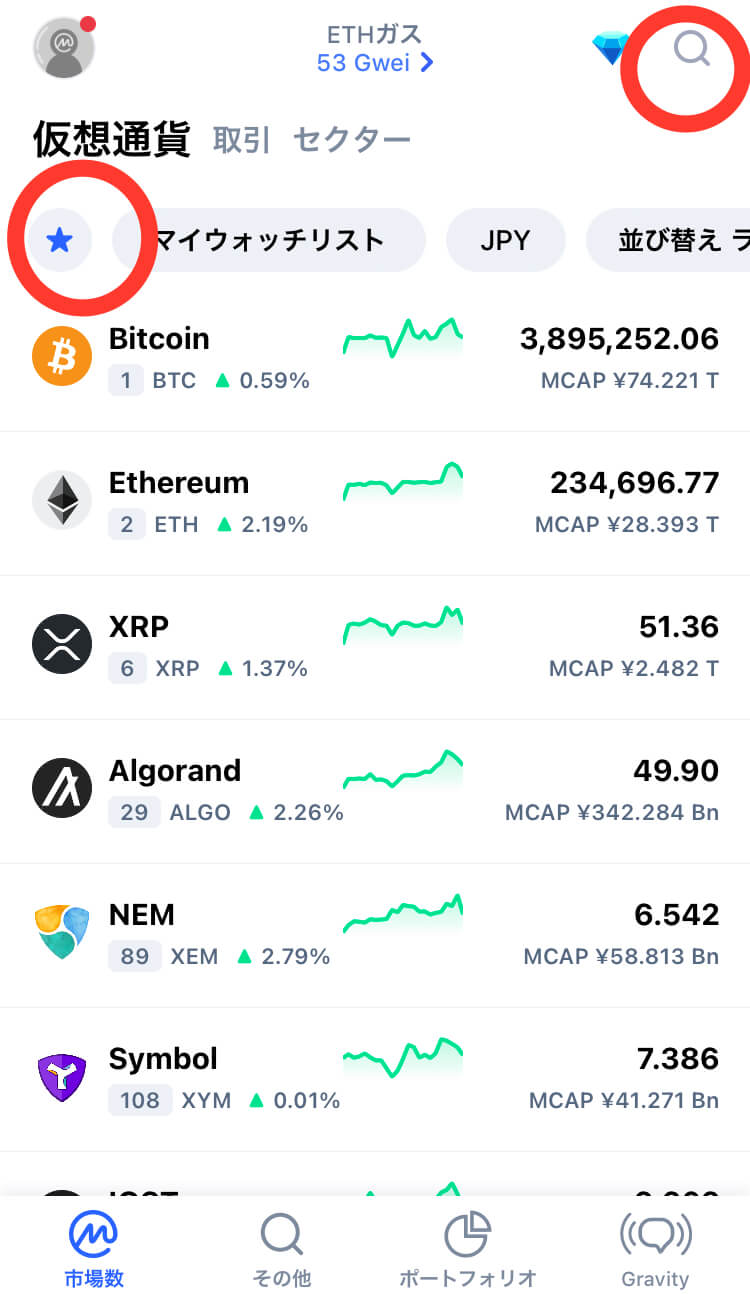
② 新規銘柄(Recently Added)の発見
次に、最近CoinMarketCapに登録された通貨。
それを確認できます。
画面下の「その他」をタップすれば。
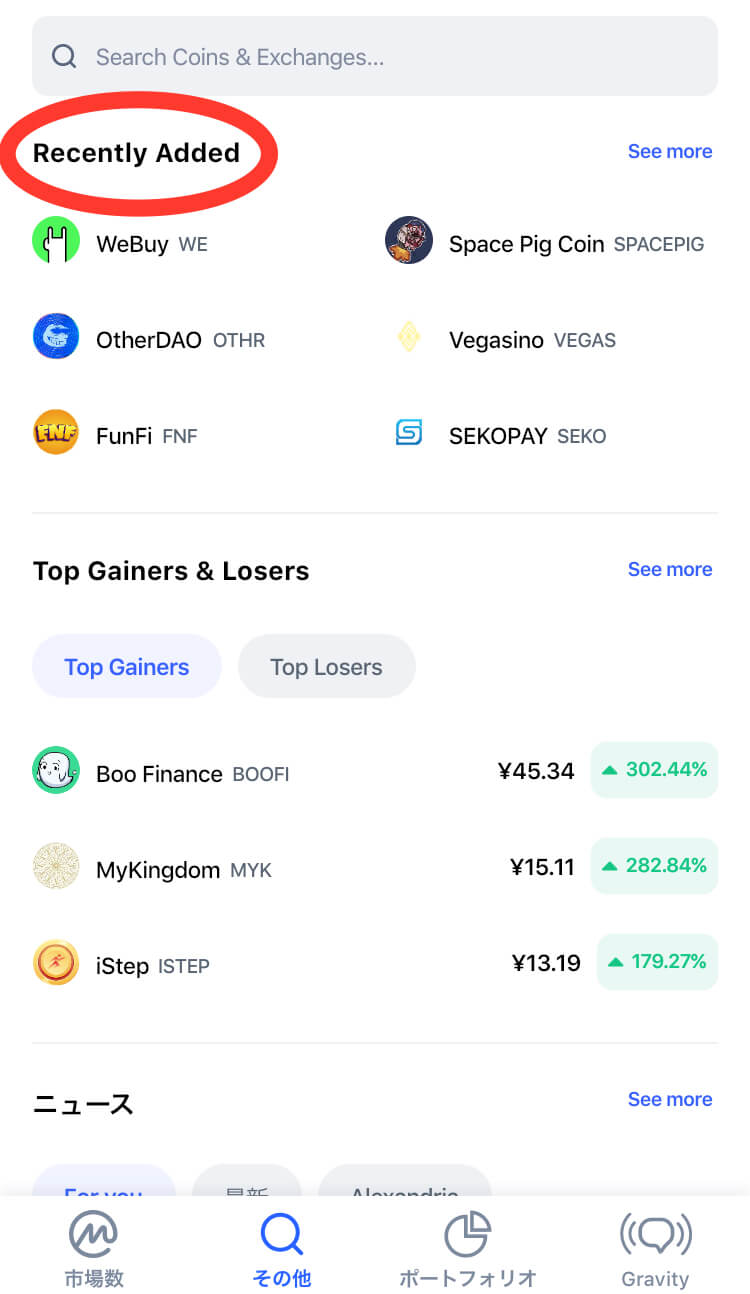

おかげで、まだ日本では取り上げられてない通貨による恩恵を受けられています!
③ 貯めたダイヤモンドによるNFT購入
最後に、あまり知られていない機能として、
- 毎日ダイヤモンドを貯められるログインボーナス。
が存在します。
その方法は、以下の画像を参考に。
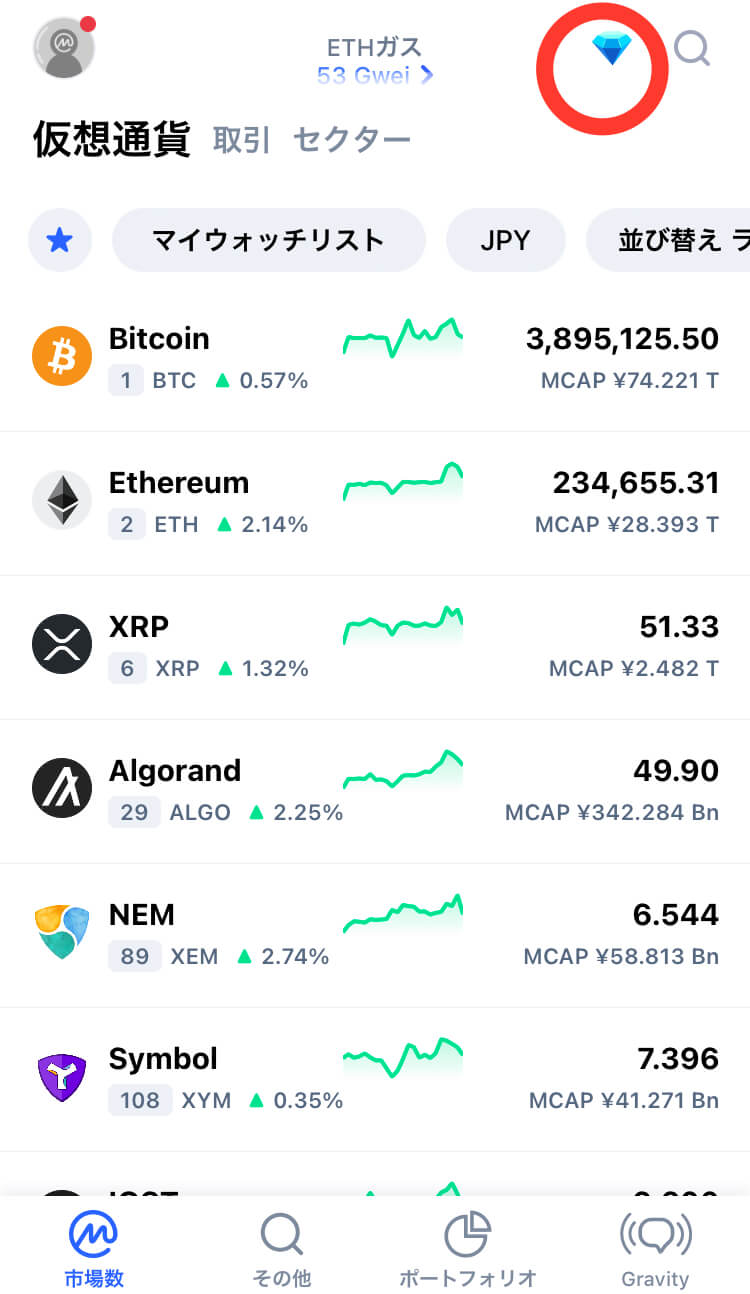
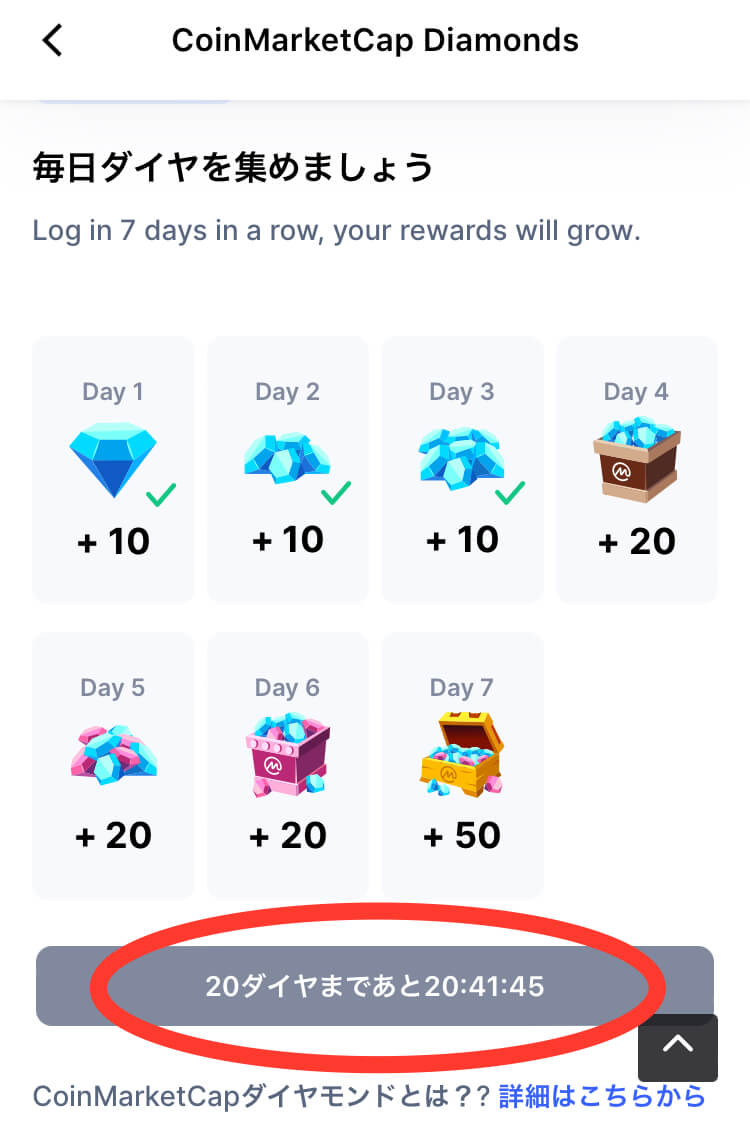
ちなみに貯まったダイヤモンドは、
- NFT購入
などに利用できます。

知らなかった期間が長く、もったいなさすぎる…笑
初心者は「仮想通貨用語集」の活用を!
以上、CoinMarketCapアプリの意外な使い方3選とは、
- お気に入り登録した、自分だけの暗号資産チャートを作成。
- 新規銘柄(Recently Added)の発見に役立つ。
- 貯めたダイヤモンドでNFTなどを購入。
でしたが、いかがだったでしょうか?
ちなみに他にも、
- ニュース
- ライブチャット
- 価格上昇ランキング
などの閲覧。
Webサイトでは、
- 仮想通貨用語集
などで「学ぶ」ことも可能です。

いろいろ触りながら勉強してみよう!
ぼく自身も、
- ブログ
にて発信しております。
塾講師ブロガーとして分かりやすく。
そのためフォローして、ぜひ他の記事も ご覧くださいね!

最後まで お読みいただき、ありがとうございました!
つぎに繋がる記事はコチラ!
フリーランスの強い味方!
- 与信審査:不要。
- 利用金額:上限なし。
- 初期費用・年会費:無料。
- ポイント還元:1〜3%+α。
- 関連サービスとのリアルタイム連携可能。
キャッシュレスによる業務効率化を推進!
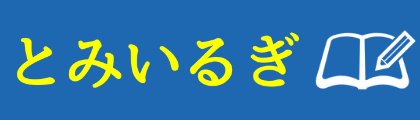



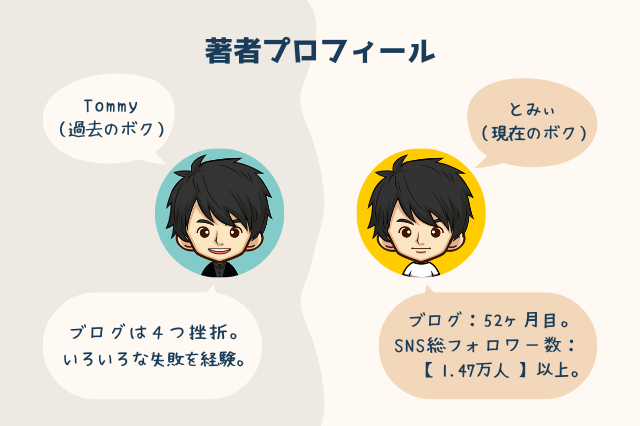




















暗号資産、いろいろと購入しすぎた!笑